Cuando saca un teléfono nuevo de la caja, siempre obtiene el máximo rendimiento. Pero puede ser de corta duración una vez que las fotos, las aplicaciones, los archivos y las actualizaciones se acumulan y acaparan los recursos del sistema.
Una de las mejores formas de lidiar con un teléfono Android que tiende a sentirse lento con el tiempo es expandir su almacenamiento usando una tarjeta SD. Este pequeño dispositivo, del tamaño de una miniatura, ha existido durante más de dos décadas y puede almacenar grandes cantidades de datos dependiendo de su capacidad.

Sus capacidades oscilan entre 128 MB y 1 TB según el tipo de tarjeta SD. Asegúrese de verificar la capacidad máxima de la tarjeta microSD que admite su dispositivo antes de obtener una.
Si bien desearíamos que todos los teléfonos tuvieran almacenamiento ilimitado, es probable que eso no se espere pronto. Además, su teléfono no moverá mágicamente todos sus archivos e imágenes a la tarjeta SD una vez que la inserte. Debe configurarlo para que contenga sus archivos, aplicaciones y medios. De esta manera, liberará valioso espacio de almacenamiento en la memoria interna de su teléfono.
Sin embargo, no todos los teléfonos Android admiten tarjetas microSD. Algunos también requieren que configure la tarjeta SD como almacenamiento interno antes de migrar los datos.
Cómo transferir archivos a la tarjeta SD en su teléfono Android
- Transfiere archivos desde el almacenamiento interno de Android a la tarjeta SD
- Transfiere imágenes desde la memoria interna de Android a la tarjeta SD
- Cambiar el almacenamiento predeterminado de la cámara a la tarjeta SD
- Transferir aplicaciones desde la memoria interna de Android a la tarjeta SD
- Alternativas de almacenaje
Notar: Usamos la aplicación Samsung My Files para las instrucciones a continuación en un Samsung Galaxy S8 + (con Android Pie), pero deberían ser similares para la mayoría de los teléfonos Android.
Transfiere archivos desde el almacenamiento interno de Android a la tarjeta SD
La ventaja de hacer una copia de seguridad de sus archivos en su tarjeta SD u otro almacenamiento externo es que puede intercambiarlos en otro dispositivo. Esto es especialmente útil cuando desea compartir datos con otro dispositivo, actualizar su propio dispositivo de manera eficiente o mover archivos a una copia de seguridad o almacenamiento a largo plazo.
Para mover sus archivos desde la memoria interna de su teléfono a una tarjeta SD, use la aplicación File Manager en su teléfono (en nuestro caso, es Mis carpetas).
Usando el administrador de archivos
- Abrir Administrador de archivos o Mis carpetas desde su ubicación en su teléfono.
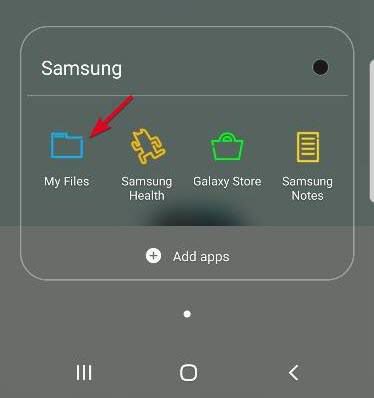
- Verá una lista de las diferentes categorías de archivos y opciones de almacenamiento disponibles en su teléfono. presione el Documentos carpetas.
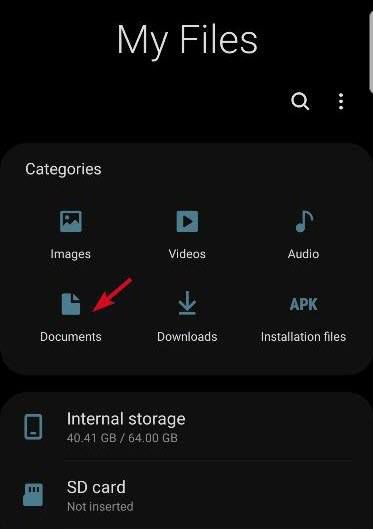
- En la esquina superior derecha de la pantalla, toque Menú (tres puntos verticales) para mostrar una lista desplegable de acciones.
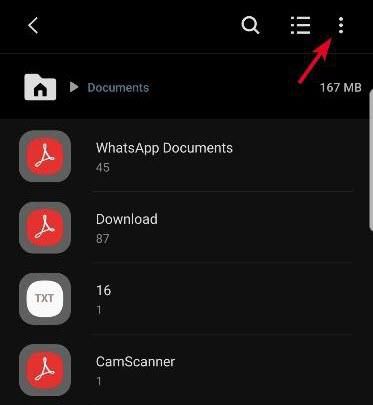
- Grifo Editar y para seleccionar Todo archivos o elija los archivos individuales que desea mover.
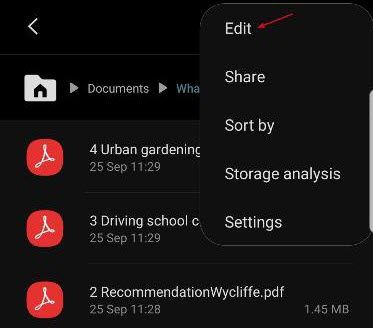
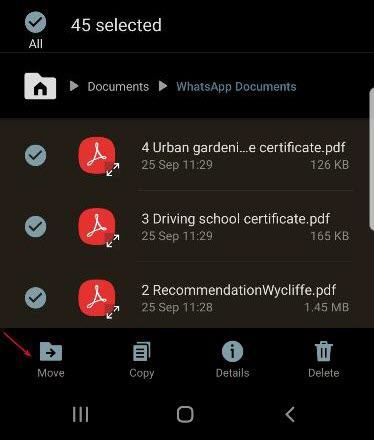
- Volver a Mis carpetas usando el icono de Inicio y presione Tarjeta SD. Toque la ubicación deseada en la tarjeta SD y seleccione Muevete aquí. Si no está seguro, siempre puede presionar anular comenzar de nuevo.
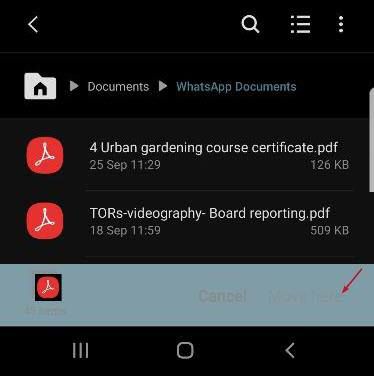
- Su teléfono comenzará a mover archivos a la tarjeta SD. Haga esto para todos los demás archivos que desee mover a la tarjeta SD.
Notar: Si su teléfono no tiene una aplicación de administración de archivos preinstalada, como Aplicación My Files de Samsung, puede descargar e instalar una aplicación de terceros para ayudarlo.
Transferir imágenes desde el almacenamiento interno de Android a la tarjeta SD
¿Necesitas dejar espacio para tus preciados recuerdos? Puede mover todas sus imágenes desde la memoria interna de su teléfono a la tarjeta SD.
- Abrir Mis carpetas (o su aplicación File Manager) y presione Almacenamiento interno.

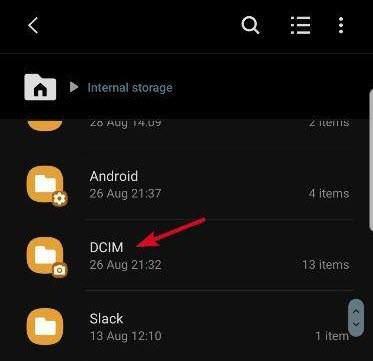
- Encontrar Cámara y mantén pulsado.
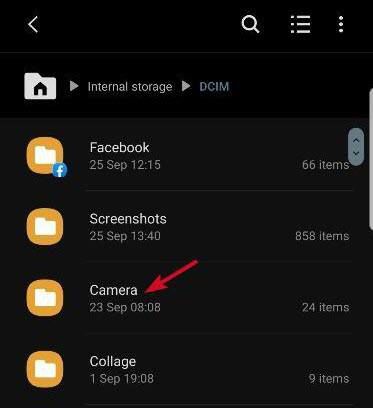
- presione el Menú (tres puntos verticales) en la parte superior y presione Editar.
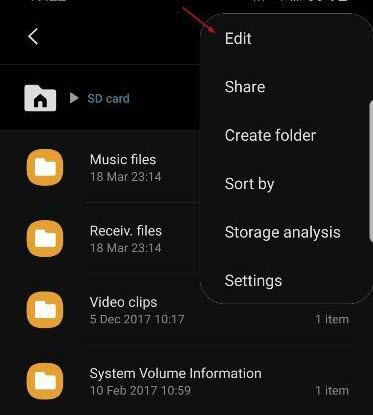
- Grifo Muévete en la parte inferior izquierda de la pantalla (la posición de este menú depende de su dispositivo). Volver a Mis carpetas utilizando el bienvenida icono y presione Tarjeta SD.
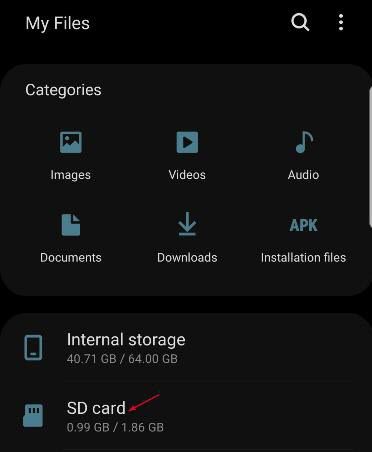
- Grifo DCIM. Si no tiene una carpeta llamada DCIM en la tarjeta SD, presione Crea la carpeta y asígnele el nombre DCIM, luego toque Listo para desactivar el reenvío.
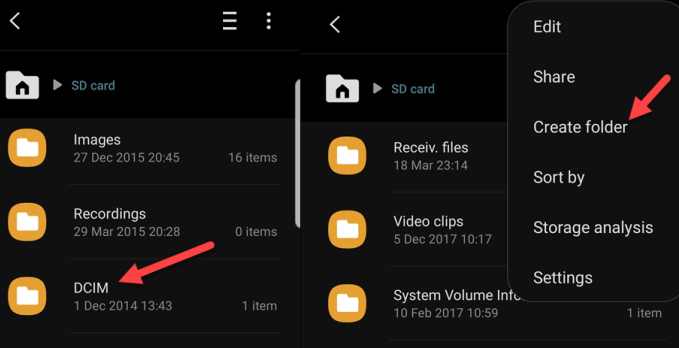
Notar: Aunque puede asignar sus imágenes para transferirlas a la tarjeta SD, no todos los teléfonos le permiten asignar capturas de pantalla para capturar y guardar en SD. En este caso, tendrás que seguir copiando y moviendo tus capturas de pantalla a la tarjeta SD para que no llenen tu teléfono.
Cambiar el almacenamiento predeterminado de la cámara a la tarjeta SD
En lugar de tener que mover sus imágenes y videos a su tarjeta SD cada vez, puede cambiar directorios en la aplicación Cámara para que la tarjeta SD se convierta en la ubicación de almacenamiento predeterminada.
Guardará los archivos multimedia en la carpeta DCIM, pero primero debe confirmar que la aplicación de su cámara tiene esta opción. De lo contrario, siempre puede descargar otra aplicación de cámara desde Google Play Store.
- Abre el Cámara aplicación en su teléfono. Toca el ícono del menú de ajustes en la parte superior izquierda para abrir Configuraciones.
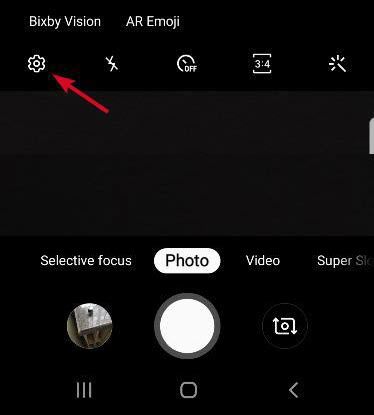
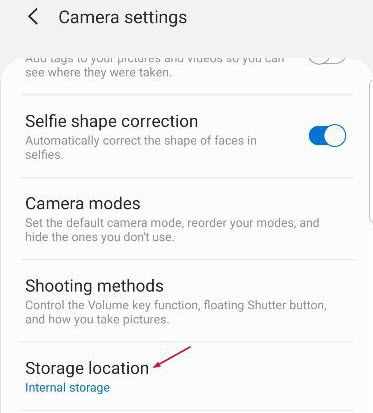
- Grifo tarjeta SD (se puede etiquetar como Almacenamiento externo o Carta memoria dependiendo de su dispositivo)
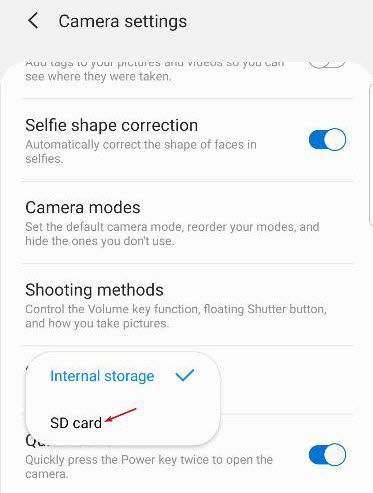
Ahora, cualquier foto o video que tome se guardará directamente en la tarjeta SD.
Transferir aplicaciones desde el almacenamiento interno de Android a la tarjeta SD
- Abrir configuraciones en tu teléfono y ve a Aplicaciones> Información de la aplicación.
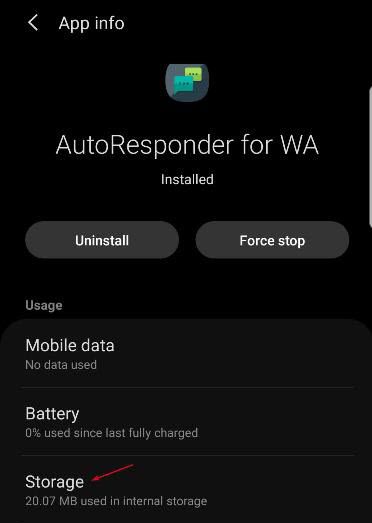
- Grifo Almacenamientoentonces presione Cambio junto al almacenamiento predeterminado. Seleccione su tarjeta SD.

Notar: Si la Transferir a tarjeta SD La opción está atenuada, significa que la aplicación en particular que está intentando mover no se puede transferir porque no todas las aplicaciones se pueden mover.
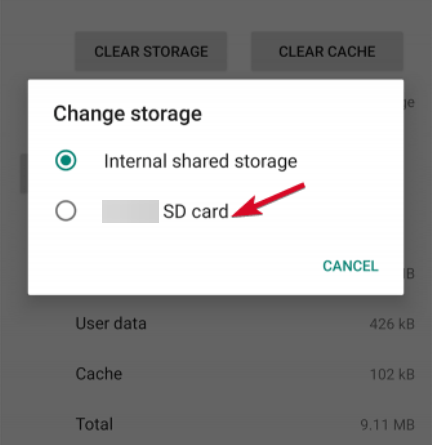
Además, no todos los teléfonos le permiten transferir aplicaciones. Algunos no le permitirán mover aplicaciones a la tarjeta SD en absoluto. Esto queda a discreción del desarrollador de la aplicación o del fabricante del dispositivo.
Si su teléfono le permite mover aplicaciones, debe tener en cuenta que las aplicaciones no estarán disponibles en el teléfono si retira la tarjeta SD.
Alternativas de almacenaje
Si su tarjeta SD se está llenando y se está quedando sin espacio, puede usar un lector de tarjetas de memoria para mover archivos o imágenes a su computadora. Desde allí, puede hacer una copia de seguridad de los archivos o imágenes en una unidad externa de mayor capacidad o cargarlos en un almacenamiento en la nube en línea como Google Drive, OneDrive o Dropbox a largo plazo.